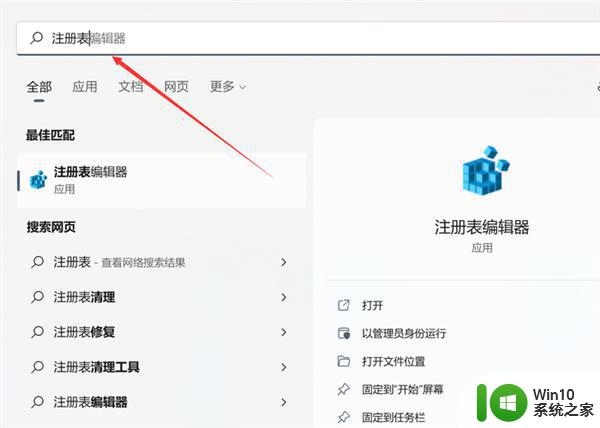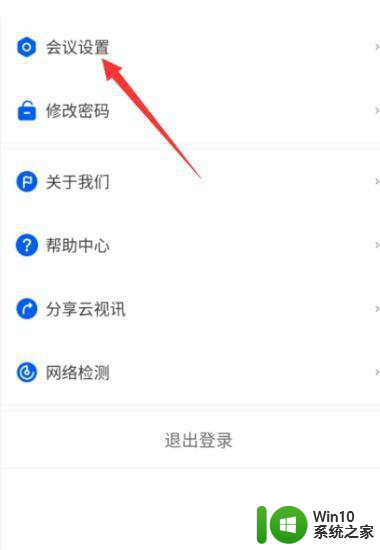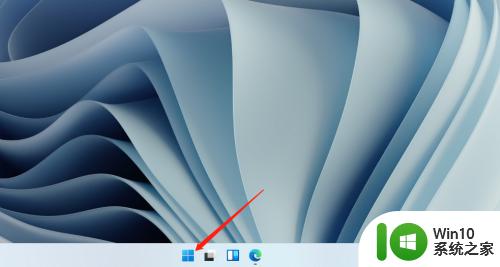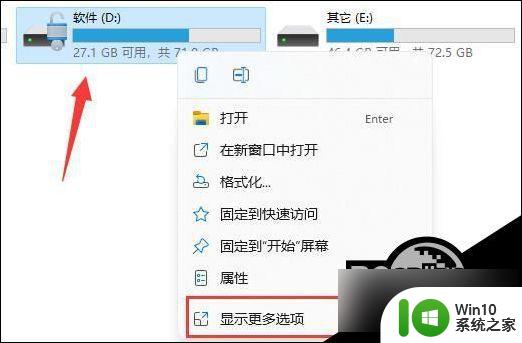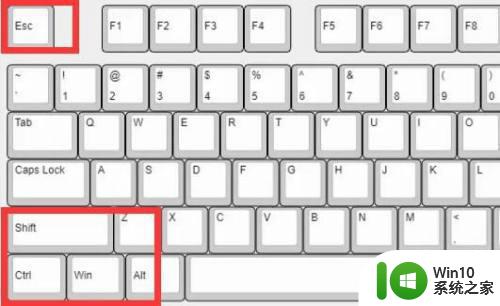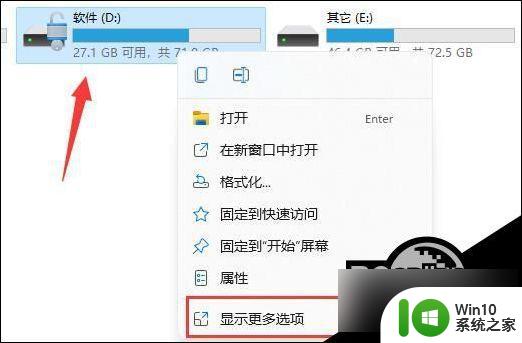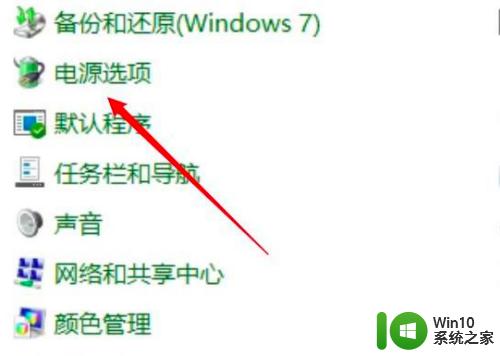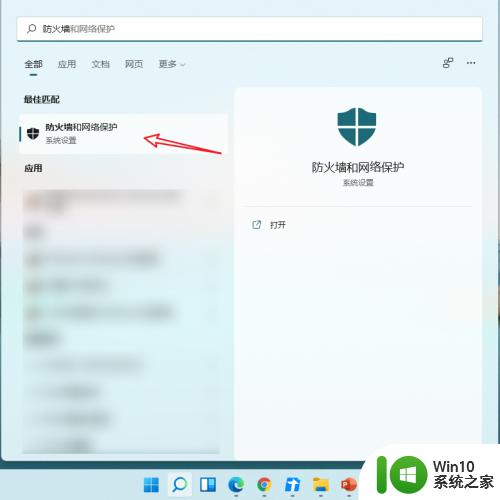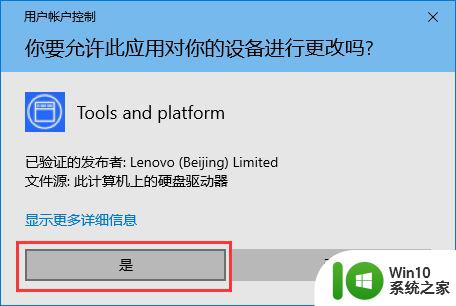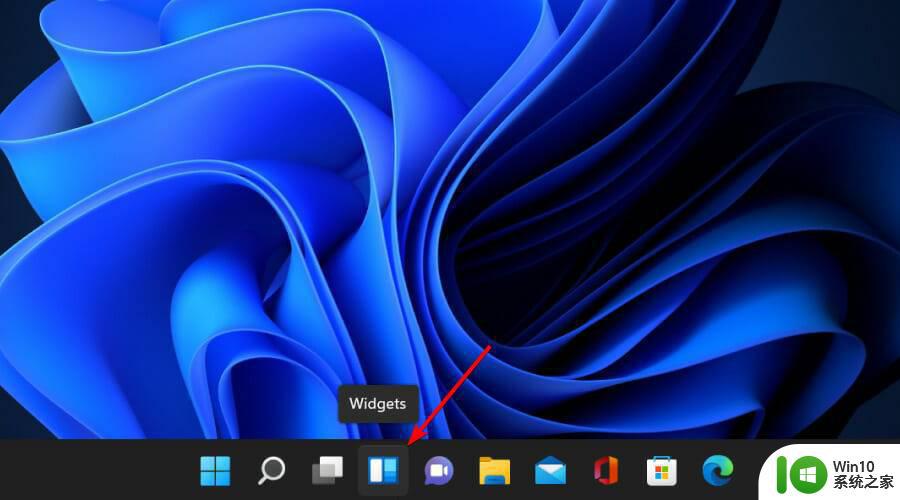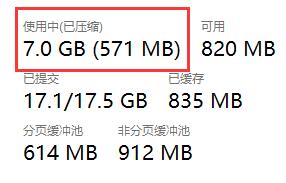win11 wps云盘怎么关闭 WPS网盘显示关闭教程
更新时间:2024-04-18 15:45:21作者:yang
Win11系统是微软最新发布的操作系统,WPS云盘是一款常用的云存储工具,许多用户在使用WPS云盘时,可能会遇到需要关闭的情况。WPS网盘如何关闭呢?下面就让我们一起来看看WPS网盘的关闭教程。
WPS关闭WPS网盘显示教程1、首先打开【WPS】。
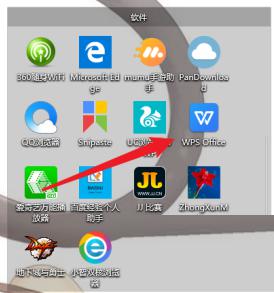
2、然后右击网盘图标。
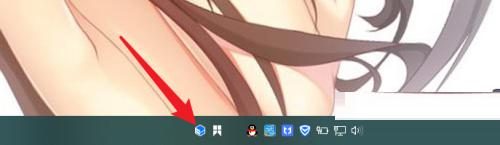
3、点击【同步与设置】选项。
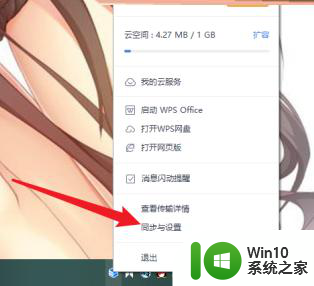
4、接着点击【WPS网盘】选项。
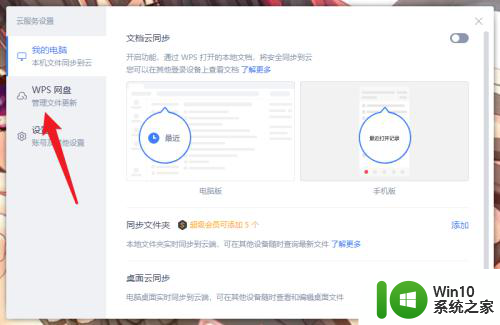
5、最后取消显示WPS网盘即可。
以上就是win11 wps云盘如何关闭的全部内容,如果您需要,您可以按照以上步骤进行操作,希望对大家有所帮助。